I migliori strumenti software di blocco USB tagliano l'accesso alle tue porte USB per assicurarti di essere protetto dalle unità flash USB infette da malware.
Alcune soluzioni software sono inoltre dotate di protezione tramite password per le impostazioni di blocco della porta USB. Altri offrono l'opportunità di mantenere la porta USB in sola lettura.
È utile avere uno strumento del genere perché le unità flash USB sono una delle potenziali minacce più significative per il tuo sistema.
Le unità USB non sicure e non controllate potrebbero trasportare tutti i tipi di malware e virus che potrebbero avere un grave impatto sul tuo sistema. I programmi di blocco della porta USB offrono anche una protezione avanzata dal trasferimento dati indesiderato.
I 5 migliori software di blocco USB
- Gilisoft USB Lock
- NuovoSoftware USB Block
- Blocco USB di SysTools
- USB Disk Manager
- USBDeview
Diamo uno sguardo più da vicino. F
Qual è il miglior strumento software di blocco USB?
1GiliSoft USB Lock
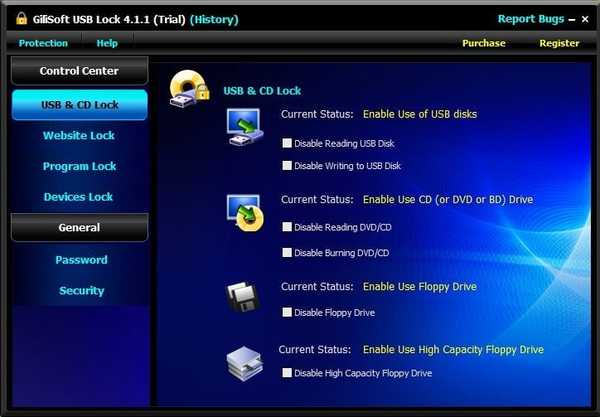
GiliSoft USB Lock è la migliore soluzione software di blocco USB per PC Windows. È ricco di funzionalità e incredibilmente intuitivo.
Ecco i suoi punti salienti:
- Può bloccare dischi USB e SD
- Può impedire la lettura e la masterizzazione di dischi ottici
- Possibilità di bloccare siti Web e applicazioni
- Funzioni di protezione dalla copia che impediscono la copia di file importanti
- Funzionalità whitelist che consente di copiare file solo su dispositivi approvati
- La protezione con password impedisce la disinstallazione dell'applicazione
- La modalità invisibile consente al software di funzionare in background senza essere rilevato
- Avviso e-mail se qualcuno tenta di accedere al software con la password sbagliata
- Possibilità di vedere la cronologia delle attività USB
- Può monitorare tutte le operazioni sui file sulla memoria rimovibile
- Possibilità di visualizzare la cronologia degli accessi e l'attività dei dispositivi inseriti nella whitelist
⇒ Scarica Gilisoft USB Locker
2Nuovo blocco USB software
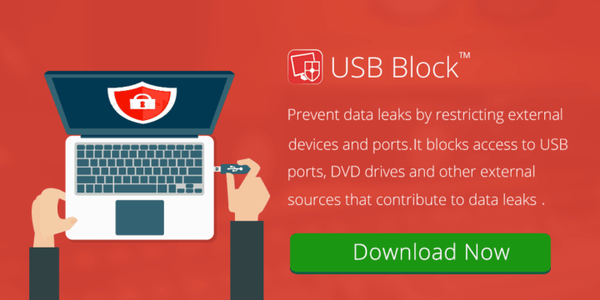
NewSoftwares USB Block è uno dei migliori strumenti software di blocco USB. Previene la fuga di dati limitando le unità USB, i dispositivi esterni e le porte del computer. Sarai in grado di inserire nella whitelist solo le tue unità portatili bloccando tutte le altre.
Ecco le sue caratteristiche principali:
- NetSoftwares USB Block protegge tutti i tuoi file riservati.
- Utilizzando questo programma, puoi autorizzare unità e dispositivi USB affidabili.
- Quando viene rilevato un dispositivo non autorizzato, viene visualizzata una richiesta di password che ti chiede di inserire il dispositivo nella whitelist o di annullare l'accesso.
- Sarai in grado di monitorare i tentativi di hacking e le password errate.
- Questo programma ti consente anche di controllare qualsiasi attività illegale sul tuo sistema.
- NetSoftwares USB Block è in grado di prevenire fughe di dati in aziende e uffici.
⇒ Scarica NewSoftwares USB Block
USB non funziona su Windows 10? Dai un'occhiata a questa guida e risolvi il problema in pochissimo tempo.
3
Blocco USB di SysTools
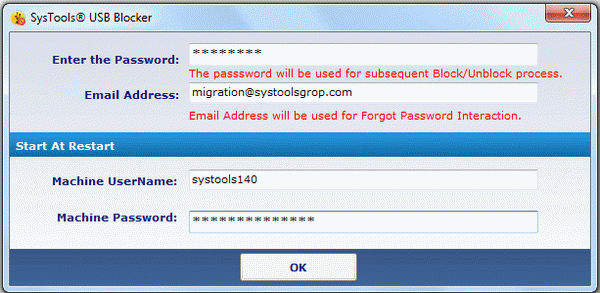
Blocco USB di SysTools è uno dei migliori programmi software di blocco USB. Può bloccare e sbloccare tutte le porte USB sulla macchina dell'utente.
Ecco le sue caratteristiche principali:
- SysTools USB Blocker viene fornito con la funzione di bloccare le porte USB per impedire agli utenti indesiderati di utilizzare dispositivi USB come unità flash, pen drive e altro.
- Nessun dato può essere effettuato dal tuo computer in tua assenza.
- Questo strumento offre anche la possibilità di sbloccare le porte USB quando necessario.
- Per poter bloccare e sbloccare le porte USB, il programma necessita del computer e della password utente.
- SysTools USB Blocker è un software capace ed efficiente perché può bloccare e sbloccare illimitate porte USB di più computer.
- Sarà necessario fornire una password di accesso per sbloccare la porta USB dallo stato bloccato.
- Questo programma è dotato di un'interfaccia user-friendly e anche i principianti possono facilmente capirlo.
Questo strumento è compatibile con tutte le versioni di Windows. Puoi ottenere SysTools USB Blocker dal sito web ufficiale e vedere come funziona.
⇒ Scarica SysTools USB Blocker
Se USB-C non funziona sul tuo PC Windows 10, dai un'occhiata a questa guida per risolvere i problemi.
4
USB Disk Manager
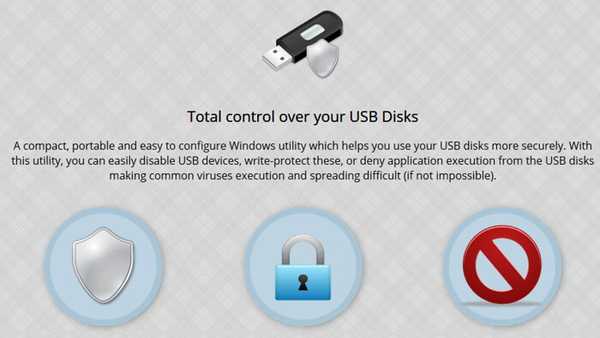
Se stai cercando uno strumento gratuito di blocco USB, prova USB Disk Manager. Potrebbe essere gratuito e leggero, ma è ancora una delle migliori soluzioni software di blocco USB mai realizzate.
Ecco le sue caratteristiche principali:
- Protezione da scrittura USB
- Impedisci agli utenti di copiare file sul tuo PC
- Impedisci agli utenti di copiare i file sul dispositivo USB
- Nascondi completamente i dispositivi USB dal tuo PC
- Impedisce l'esecuzione dell'applicazione dall'unità USB
- Può disabilitare completamente la funzione di esecuzione automatica
- Impedisce alle applicazioni di accedere ai dispositivi USB
- Funzionalità di AutoCopy che installa USB Disk Manager sull'unità USB come applicazione portatile
⇒ Scarica USB Disk Manager
Crittografa la tua unità USB con i migliori strumenti software disponibili. Trovali in questo articolo.
5
USBDeview
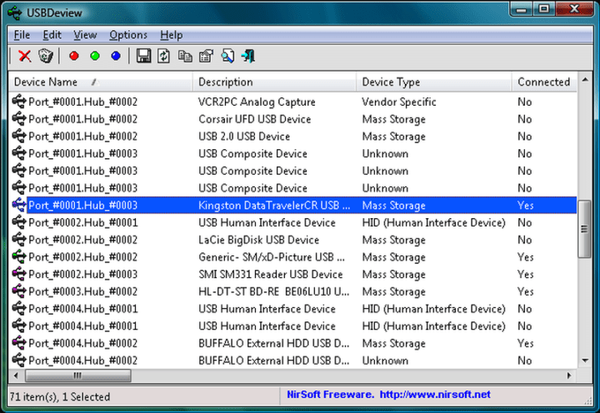
USBDeview è anche uno strumento gratuito e uno dei migliori programmi software di blocco USB che meritano la tua attenzione. Realizzato da NirSoft, consente di abilitare e disabilitare il blocco della porta USB.
Con l'aiuto di questo freeware, sarai in grado di visualizzare l'elenco delle porte USB e anche i dispositivi ad esse collegati.
Ecco i suoi punti salienti:
- Questo programma elenca tutti i dispositivi USB attualmente collegati al sistema e i dispositivi USB utilizzati in precedenza.
- Per ciascuno dei dispositivi USB, verranno visualizzate informazioni estese tra cui: nome e descrizione del dispositivo, tipo, numero di serie, data e ora in cui è stato aggiunto al sistema, VendorID, ProductID e altro.
- Per abilitare e disabilitare le porte USB, dovrai selezionare una porta dall'elenco delle porte e quindi fare clic sul pulsante Rosso per disabilitarlo o sul pulsante Verde per abilitarlo.
- È inoltre possibile disinstallare i dispositivi USB utilizzati in precedenza e scollegare i dispositivi USB attualmente collegati al sistema.
- Avrai la possibilità di utilizzare il programma USBDeview su un computer remoto purché accedi a quel sistema con l'utente amministratore.
⇒ Scarica USBDeview
Conclusione
Queste erano le nostre 5 migliori soluzioni software di blocco USB. Con il loro aiuto, puoi impedire l'accesso non autorizzato al tuo PC e fermare la diffusione di malware sul tuo PC attraverso le porte USB.
Dopo aver esaminato i loro set estesi di funzionalità, sarai sicuramente in grado di prendere una decisione informata che fornirà una maggiore sicurezza per il tuo sistema.
Anche così, ti consigliamo di controllare le migliori soluzioni antivirus per unità flash USB in modo da poter massimizzare la sicurezza.
Se hai altri suggerimenti o domande, trascinali nella sezione commenti qui sotto e daremo sicuramente un'occhiata.
Domande frequenti: ulteriori informazioni sui blocchi delle porte USB
- Come bloccare l'accesso alle porte USB?
Puoi disabilitare le porte USB da Gestione dispositivi, ma una soluzione più sicura è utilizzare uno dei blocchi delle porte USB da questo elenco, soprattutto se sei un principiante.
- Cosa fare se la porta USB non funziona?
Se la tua porta USB non funziona, consulta il nostro articolo di risoluzione rapida per reinstallare i driver, apportare modifiche al registro, installare aggiornamenti e altro ancora.
- Come riparare USB non riconosciuto in Windows 10?
Se Windows 10 non riconosce l'USB, puoi disattivare l'avvio rapido, aggiornare i driver, suddividere in partizioni l'archivio USB e altro ancora.
Nota dell'editore: Questo post è stato originariamente pubblicato a settembre 2019 e da allora è stato rinnovato e aggiornato a maggio 2020 per freschezza, accuratezza e completezza.
- unità USB esterna
- privacy
- sicurezza
- Problemi USB
- Windows 10
 Friendoffriends
Friendoffriends



